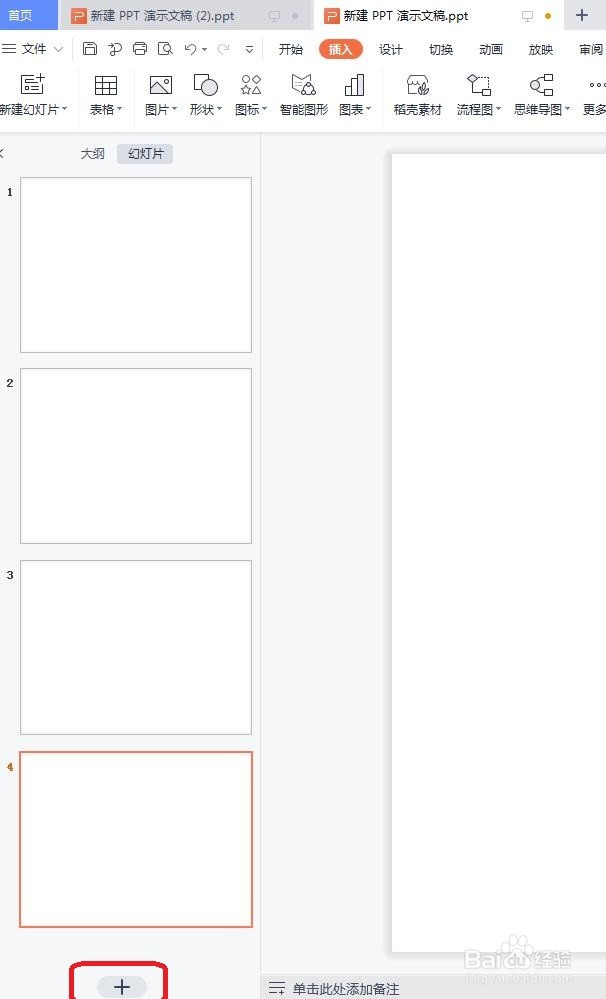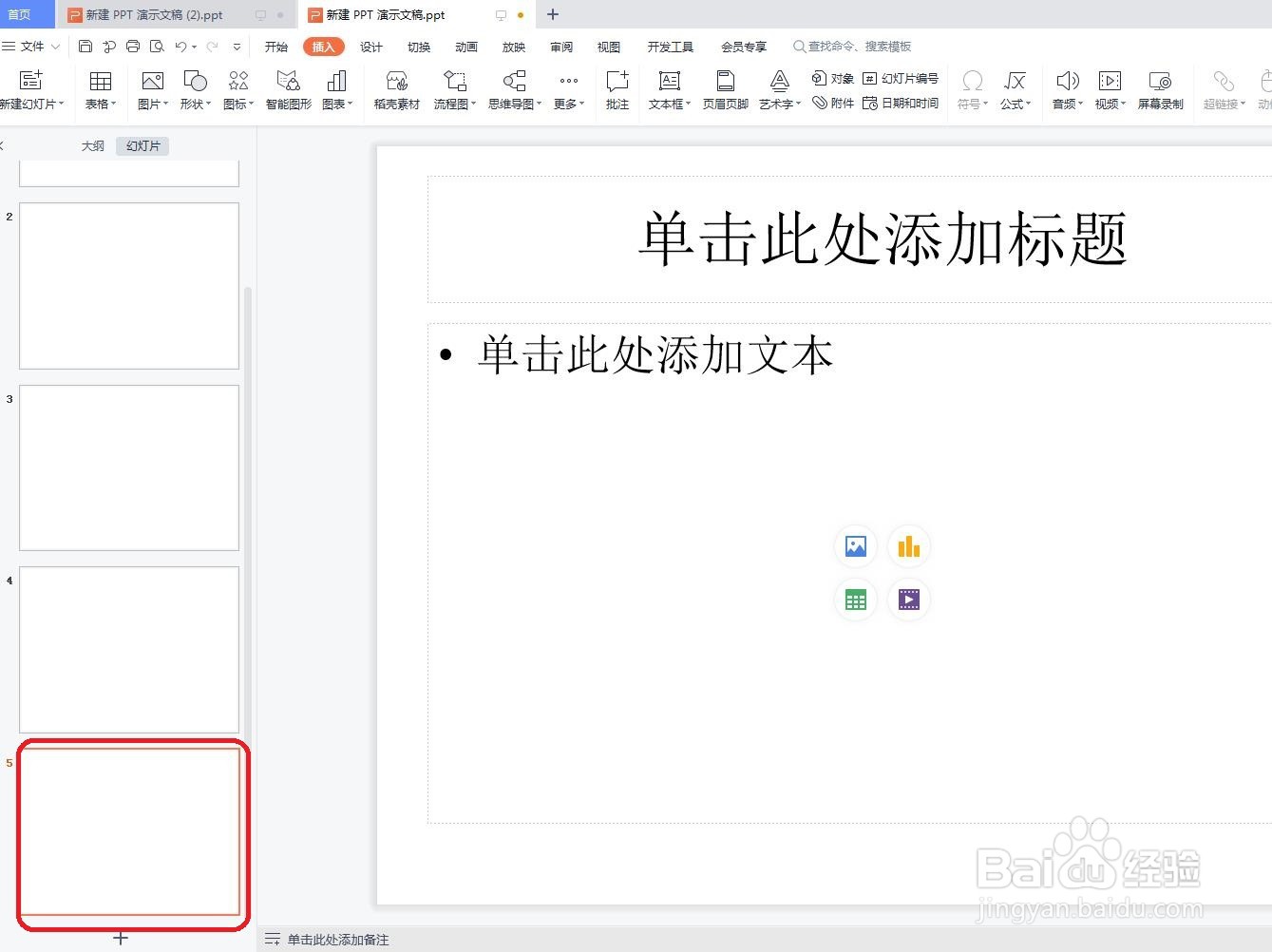1、新建一个演示文稿。

2、第一种:单击工具栏中的“新建幻灯片”按钮,添加一张新的幻灯片。

3、第二种:可以单击浏览页的PPT,出现一个“+”之后,单击"+"按钮,即可添加一张幻灯片。

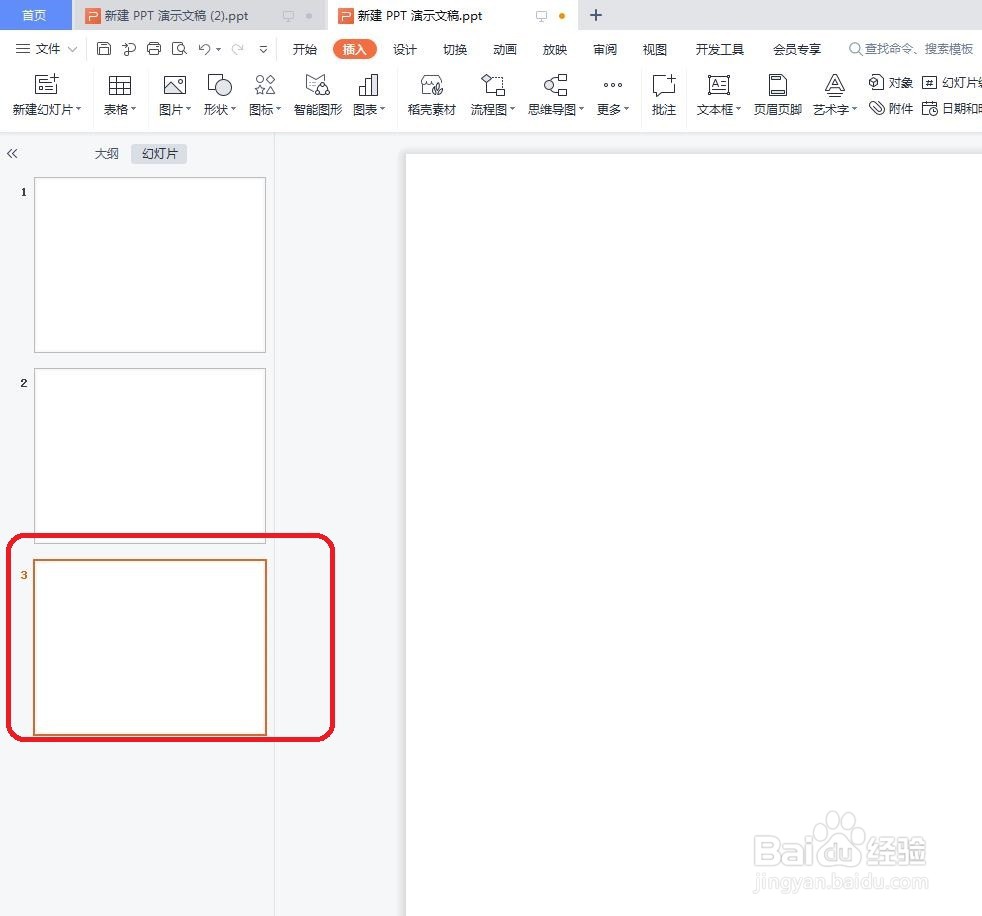
4、第三种:单击一张幻灯片,鼠标右击,在弹出的菜单中选择“新建幻灯片”选项,即可新建一张幻灯片。。
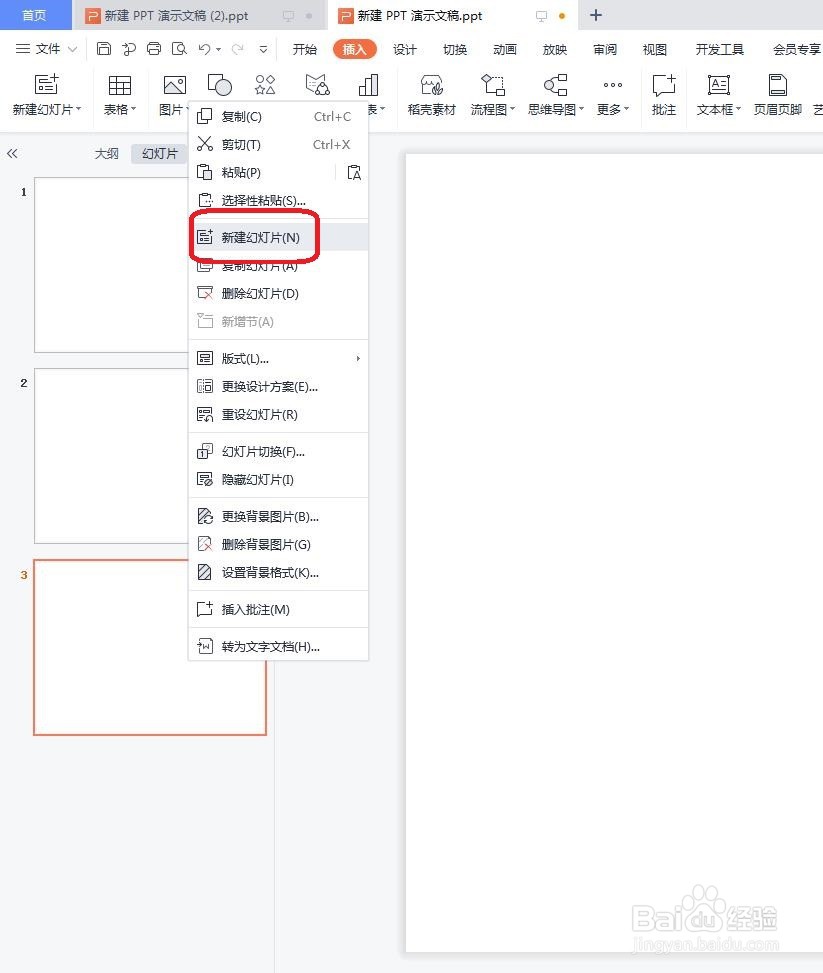
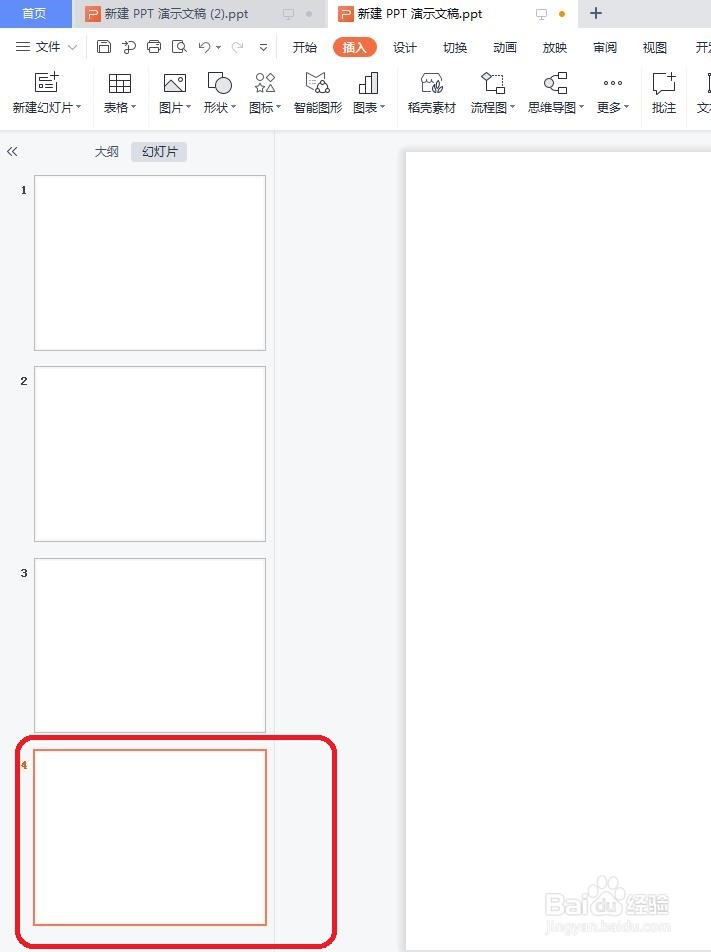
5、第四种:单击左下角的“+”图标,单击之后也能添加一张新的幻灯片。
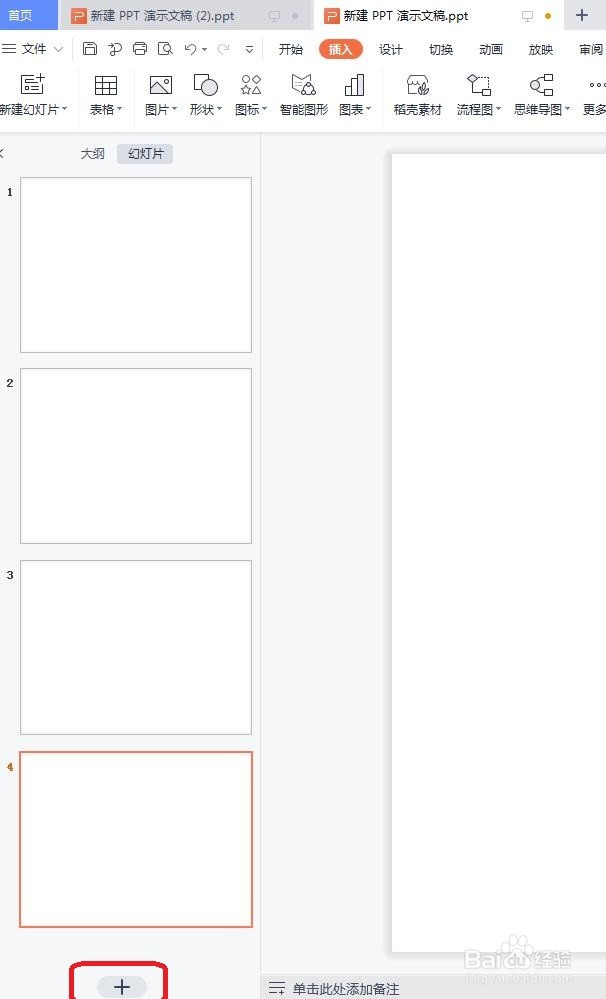
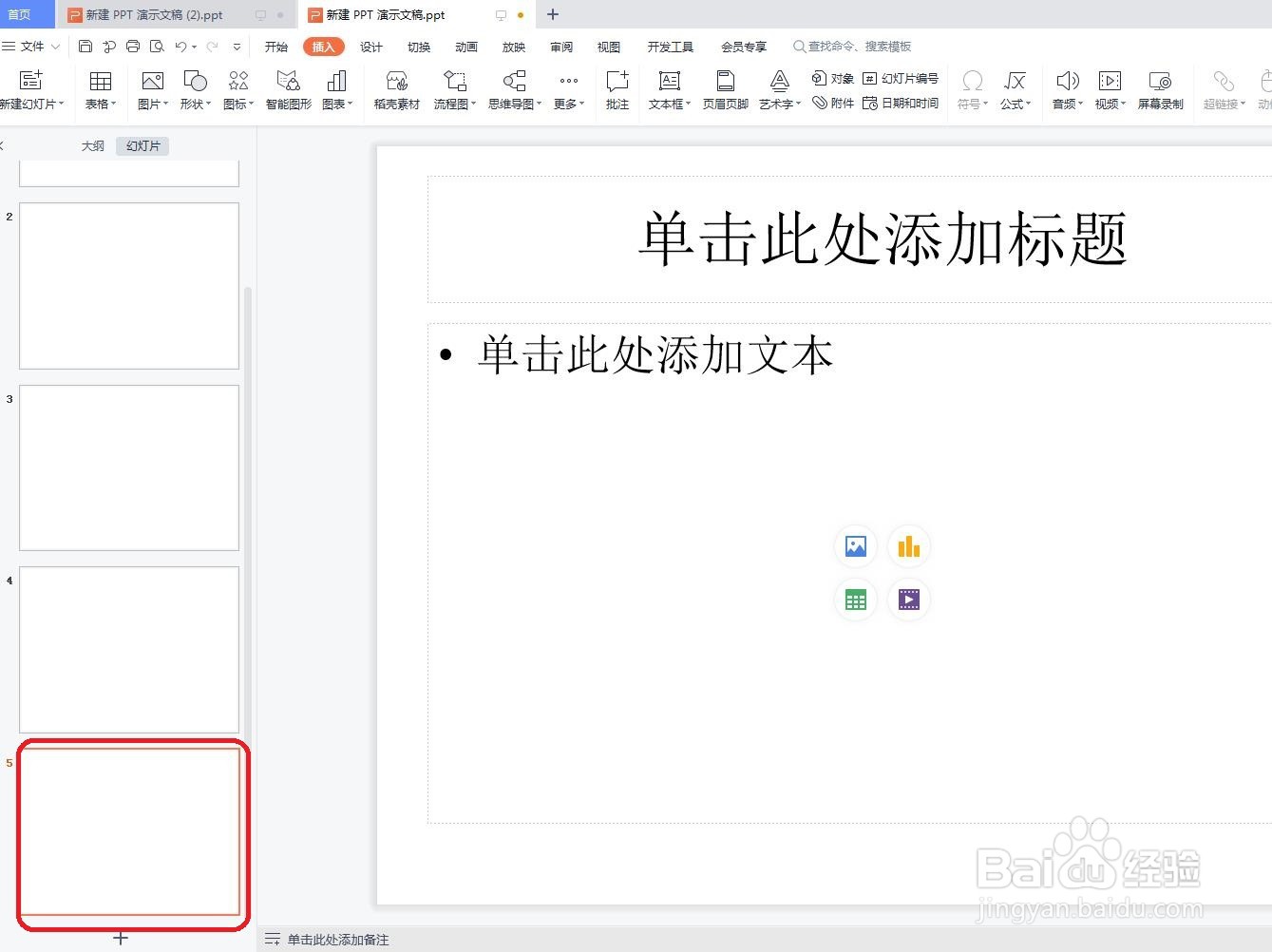
时间:2024-10-13 20:09:04
1、新建一个演示文稿。

2、第一种:单击工具栏中的“新建幻灯片”按钮,添加一张新的幻灯片。

3、第二种:可以单击浏览页的PPT,出现一个“+”之后,单击"+"按钮,即可添加一张幻灯片。

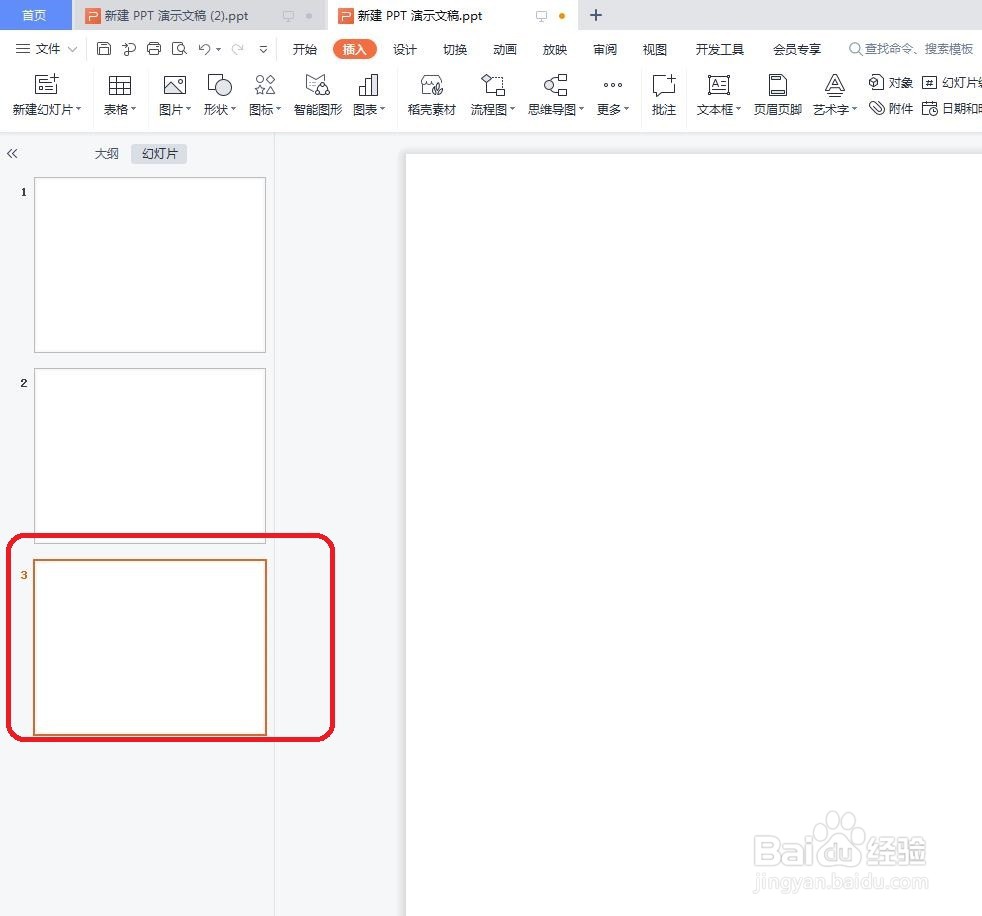
4、第三种:单击一张幻灯片,鼠标右击,在弹出的菜单中选择“新建幻灯片”选项,即可新建一张幻灯片。。
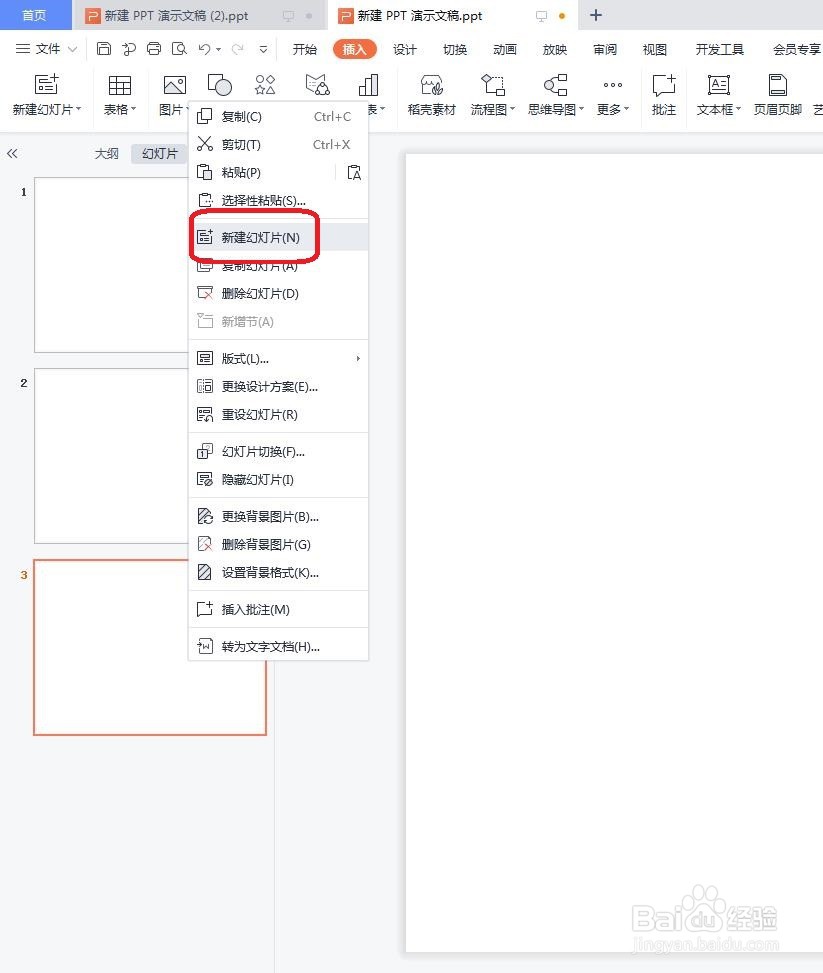
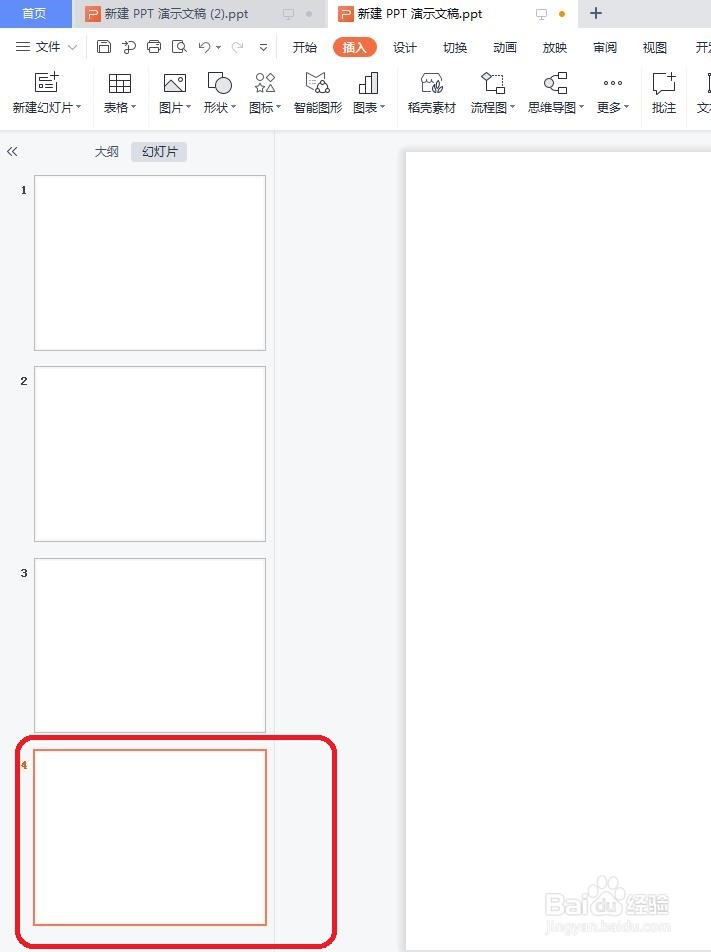
5、第四种:单击左下角的“+”图标,单击之后也能添加一张新的幻灯片。